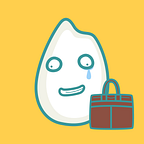【EXCEL放題】數據分析必學!5個超實用公式大公開(下)
📢 在進入主題之前,我們也有IG唷:https://www.instagram.com/wudowme/謝謝大家一直以來的支持,此帳號於2021/02/01終止營運。
若喜歡我們的內容,歡迎追蹤我們的新動態:
文章:https://hoppyoffice.com/
設計:mur2.studio@gmail.com
學會了上回的EXCEL攻略,五斗米要接著跟大家介紹更多實用的Excel公式囉!
最大最小值:MAX, MIN
找到指定字元:FIND
取出指定字元:LEFT, RIGHT
最大最小值
1. 最大值
=MAX(開始範圍1:結束範圍1,開始範圍2:結束範圍2,…)
若希望知道知道選取範圍內的最大值,就可以使用MAX公式,例如下範例=MAX(A3:A6,C3:C6),就是找到A3到A6和C3到C6數值之間最大值。
若包含多個不連續的範圍區間,記得用「,」將不同區間隔開。
2. 最小值
=MIN(開始範圍1:結束範圍1,開始範圍2:結束範圍2,…)
若希望知道知道選取範圍內的最小值,就可以使用MIN公式,例如下範例=MIN(A3:A6,C3:C6),就是找到A3到A6和C3到C6數值之間最小值。
若包含多個不連續的範圍區間,記得用「,」將不同區間隔開。
找到指定字元
=FIND(指定的字元,尋找的儲存格)
找出指定的字元在選定的儲存格內的位置,如果顯示2,代表指定的字元在儲存格內左側數起第2個位置。
下圖範例中FIND(0,A6)代表找出「0」在A6這個儲存格內左側數來的第幾個字元。
至於「找到指定字元」在職場中該怎麼運用呢? 一般會和「取出指定字元」合用。
取出指定字元
1. 由左側取出字元
=LEFT(指定的儲存格,取出的字元數)
取出指定儲存格內,由左側開始數起的N個字元。
下圖範例中,LEFT(K7,2)就是從K7這格中取出由左開始數起的2個字元。
2. 由右側取出字元
=RIGHT(指定的儲存格,取出的字元數)
取出指定儲存格內,由右側開始數起的N個字元。
下圖範例中,RIGHT(K7,2)就是從K7這格中取出由右開始數起的2個字元。
「找到指定字元」和「取出指定字元」一起合用,就可以幫助你快速整理出來指定的資訊囉!例如你有多家客戶地址的一串資料,例如新北市OO區、台北市XX區…等。使用FIND(“市”)搭配LEFT,就可以取出顧客居住在哪一個縣市。
以上就是幾個EXCEL進階公式,希望對於Excel苦手們可以有幫助囉!學起來,一起晉升excel達人囉!
因為經歷過,所以感同身受
我們是五斗米,一群曾在險惡職場上苟延殘喘的社畜們,希望用我們的經驗拯救普羅大眾🙌- 如果覺得五斗米有幫助到你的話,請拍手10下👏
- 認為五斗米有教會你很多職場撇步的話,請拍手25下👏
- 「媽的這就是在說我!」這樣想著的社畜們,請猛烈地拍手50下👏歡迎追蹤我們的Instagram:https://www.instagram.com/wudowme/
可以的話Facebook也追一下:https://www.facebook.com/wudowme/
💌 聯繫我為五斗米下腰:wudowme@gmail.com